win10安装软件弹出的那个对话框怎么关掉
- 分类:Win10 教程 回答于: 2022年02月07日 09:16:00
有网友在给win10安装软件的时候,发现老是出现对话框要关闭很麻烦,不知道win10安装软件弹出的那个对话框怎么关掉。下面小编就教下大家win10关掉安装软件弹出的对话框的方法。
工具/原料:
系统版本:windows10系统
品牌型号:华硕无畏15
方法/步骤:
关闭计算机相关的通知提醒即可关掉对话框:
1、打开win10系统桌面的开始菜单,找到控制面板打开。
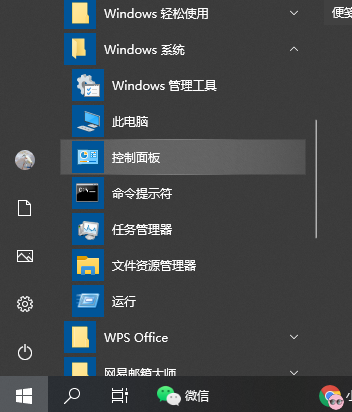
2、然后查看方式可以改成大图标,选择安全和维护打开。
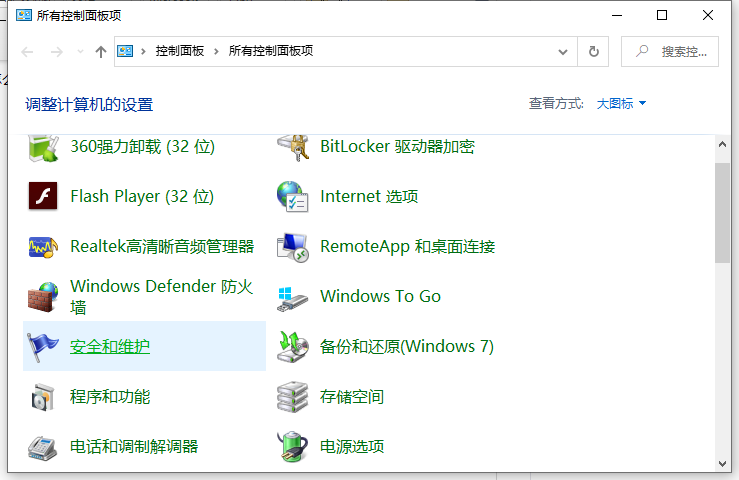
3、左侧列表找到“更改用户账户控制设置”选项,单击进入。
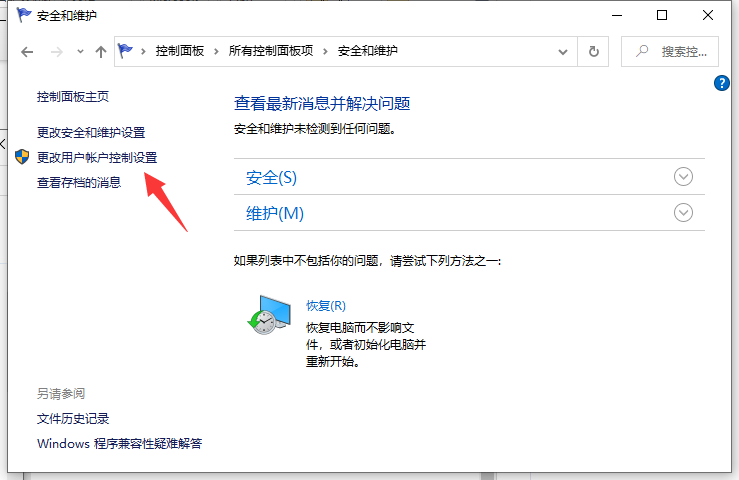
4、进入后鼠标按住蓝色方块移到“从不通知”的位置,修改后点击确定即可关闭所有的对话框通知了。
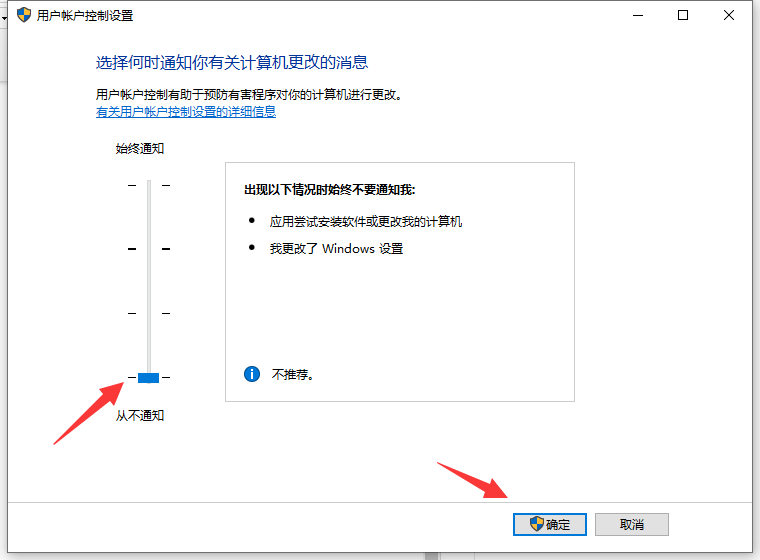
总结:以上便是win10关掉安装软件弹出的对话框的方法,有需要的小伙伴可以参照教程操作哦。
 有用
26
有用
26


 小白系统
小白系统


 1000
1000 1000
1000 1000
1000 1000
1000 1000
1000 1000
1000 1000
1000 1000
1000 1000
1000 1000
1000猜您喜欢
- 小白三步装机版装机软件装win10系统教..2021/10/23
- windows10系统还原需要多长时间..2022/02/07
- win10系统还原在哪里开启2021/05/27
- 小编教你win10怎么安装2017/11/28
- win10易升安全模式怎么进2022/10/08
- 旧电脑升级Win11,Win10系统兼容性解决..2023/12/12
相关推荐
- win10下载路径怎么选择在别的盘..2022/11/01
- Win10家庭版:全新升级,让您的电脑焕发新..2023/12/31
- 笔记本重装系统怎么装win102022/06/25
- 为什么win10连手机热点总是断开..2020/09/28
- 中柏笔记本电脑win10改win7系统的详细..2021/06/09
- 小编教你Win10右键新建不见了怎么办..2017/10/21














 关注微信公众号
关注微信公众号



